Windows 10 è considerato il ultimo sistema operativo da Microsoft ma credetemi, le funzionalità continueranno a cambiare in base al feedback sia degli addetti ai lavori che degli utenti regolari del sistema operativo. Non ci sarà alcun Windows 11 ma gli elementi di Windows 10, come il menu di avvio, potrebbero cambiare in futuro. Questo articolo parla del menu Start così come è presente in Windows 10.
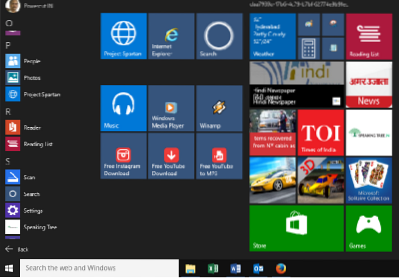
Dopo molto clamore quando il menu Start e il pulsante sono stati rimossi in Windows 8, Microsoft ha ripristinato il pulsante Start in Windows 8.1. Era un collirio però. Il pulsante Start non era altro che un hotspot che ti permetteva di alternare tra desktop e schermo metro. Ovviamente aveva anche un menu WinX, che è stato portato avanti anche su Windows 10. Ci arriverò tra un po', ma prima diamo un'occhiata a come funziona il menu Start in Windows 10.
Menu Start in Windows 10: come funziona??
Il menu Start di Windows 10 è stato progettato tenendo conto degli utenti touch. Ecco perché include Live Tiles. Ma non c'era bisogno di includere icone enormi nel menu anche per il tocco. Le persone possono toccare con successo oggetti più piccoli e portare a termine il proprio lavoro.
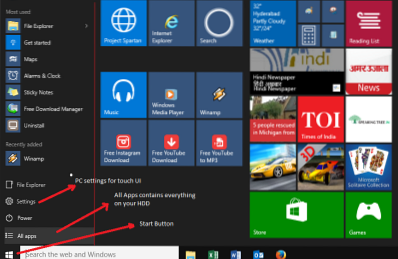
In altre parole, il menu Start non è come quello che hai visto in Windows XP e Windows 7. Fa il lavoro - e anche meglio!
È diviso in due parti distinte: sinistra e destra (la chiameremo così per semplicità di spiegazione). La parte sinistra è la parte principale che contiene tutti gli elementi sul tuo computer. Devi fare clic su Tutte le app per vedere gli elementi. Questo è proprio come Tutti i programmi in Windows 7 ma fa un passo avanti includendo Pannello di controllo, Impostazioni PC e Strumenti di amministrazione nel menu.
La parte sinistra è scorrevole, quindi puoi scorrere tutti gli elementi sul tuo disco rigido più gli elementi di amministrazione. Puoi usare la rotellina del mouse o puoi semplicemente scorrere se sul dispositivo touch. Gli elementi sono organizzati per alfabeti. La prima parte del menu Start - lato sinistro è Programmi più utilizzati seguito da Programmi installati di recente. L'opzione Tutti gli elementi mostra anche "Nuovo" se hai installato nuovi programmi.
La parte destra, (verso la destra della linea rossa che ho disegnato nell'immagine sopra) è il punto in cui puoi appuntare gli oggetti. E puoi cambiare posizione, forma e dimensione delle icone. Non c'è altro che puoi fare a meno che non diventi creativo e pensi a qualcosa che puoi condividere con noi.
Personalizzazione del menu di avvio
Quando si tratta di personalizzare il menu Start, hai molte opzioni. Puoi appuntare gli elementi sul lato destro del menu Start e modificare la dimensione e la posizione delle scorciatoie e altro. La parte sinistra - Tutti gli elementi - può essere personalizzata trascinandoli e rilasciandoli per disporli, ma l'ambito è limitato alla disposizione alfabetica. Puoi appuntare sul lato destro facendo clic con il pulsante destro del mouse sulla voce di menu e fare clic su Aggiungi a Start. Se sul dispositivo Touch, tocca e tieni premuto finché non viene visualizzato il menu contestuale. Gli elementi sul lato destro possono essere ridimensionati in piccolo, medio, grande e largo come in Windows 8.1. Per alcuni articoli sono presenti solo taglie piccole e medie. Puoi anche disattivare i riquadri Live per risparmiare energia del processore.
In realtà, ci sono alcune cose che puoi cambiare in Start. Devi andare alle Impostazioni nel menu Start e fare clic su Personalizzazione.
Leggi il nostro post dettagliato su come personalizzare il menu Start in Windows 10.
Menu Start Menu WinX: non puoi personalizzarlo però
Come ho detto, una delle funzionalità di Windows 8.1 è stato riportato a Windows 10. Ed è il menu WinX del pulsante Start. Da questo menu, puoi accedere rapidamente al Pannello di controllo o ai suoi elementi, Spegni il computer, ecc. Trovi anche Esegui e Prompt dei comandi tra le altre utili scorciatoie.
Quindi, il menu Start è buono o cattivo??
L'impressione iniziale non è stata così buona, dato che ho avuto a che fare con icone enormi. Ma mentre lavoravo sul sistema operativo, ho iniziato a piacermi. Posso avere icone grandi nella barra di destra invece di scorrere l'elenco Tutti i programmi. Inoltre, l'elenco dei programmi utilizzati di frequente e l'elenco degli elementi utilizzati di recente mi aiuta a risparmiare tempo, che altrimenti avrei speso per individuare i programmi, le app o i file di dati.
Pensieri?
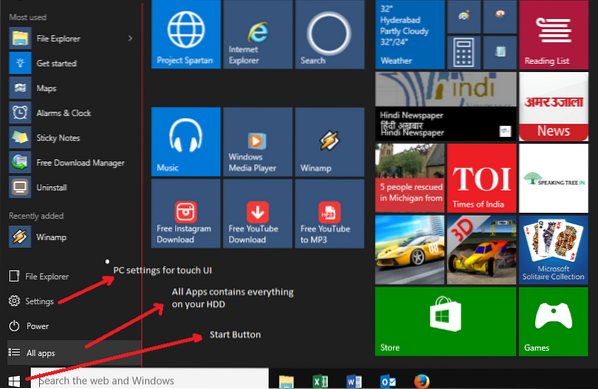
 Phenquestions
Phenquestions


